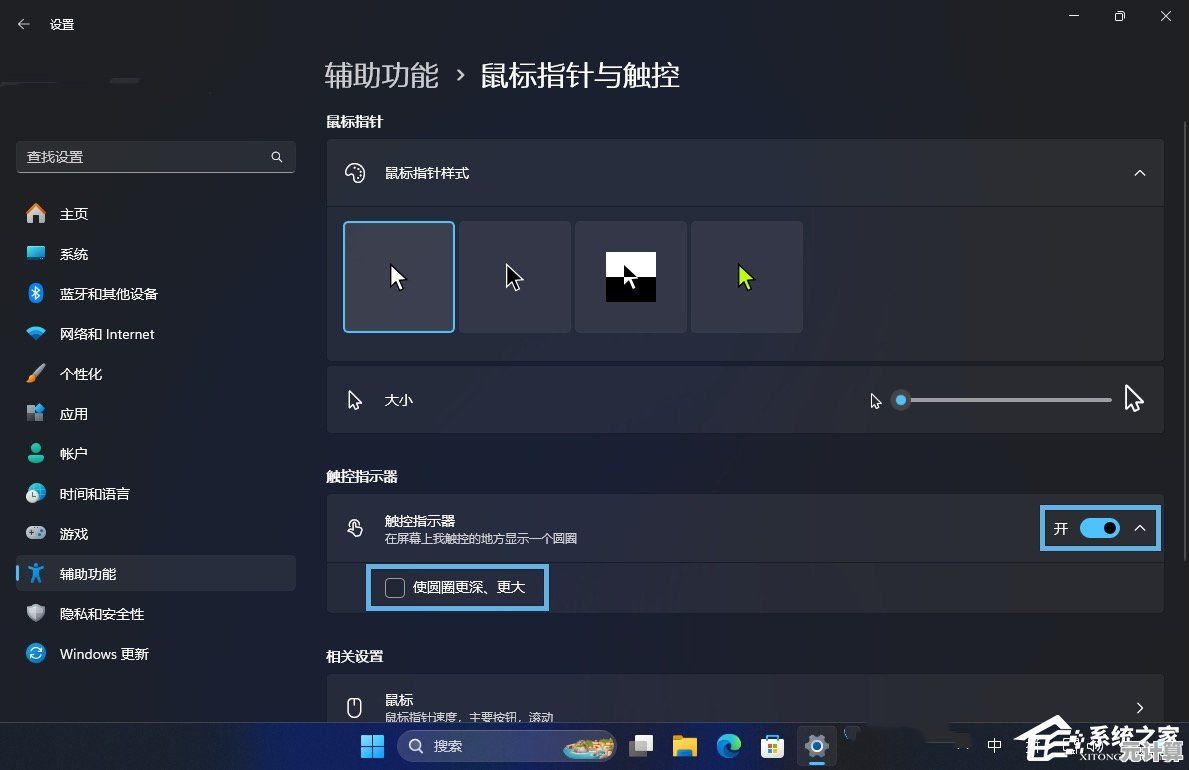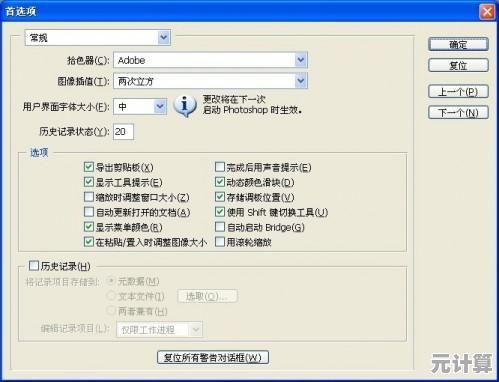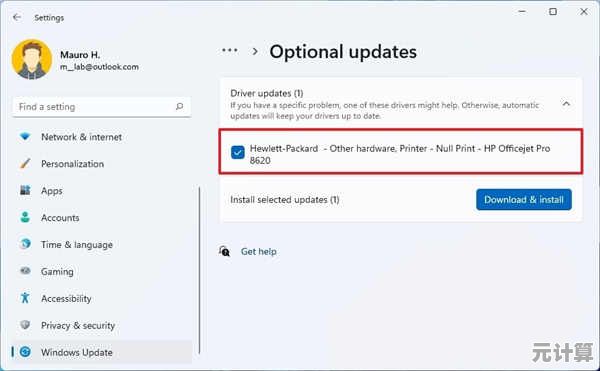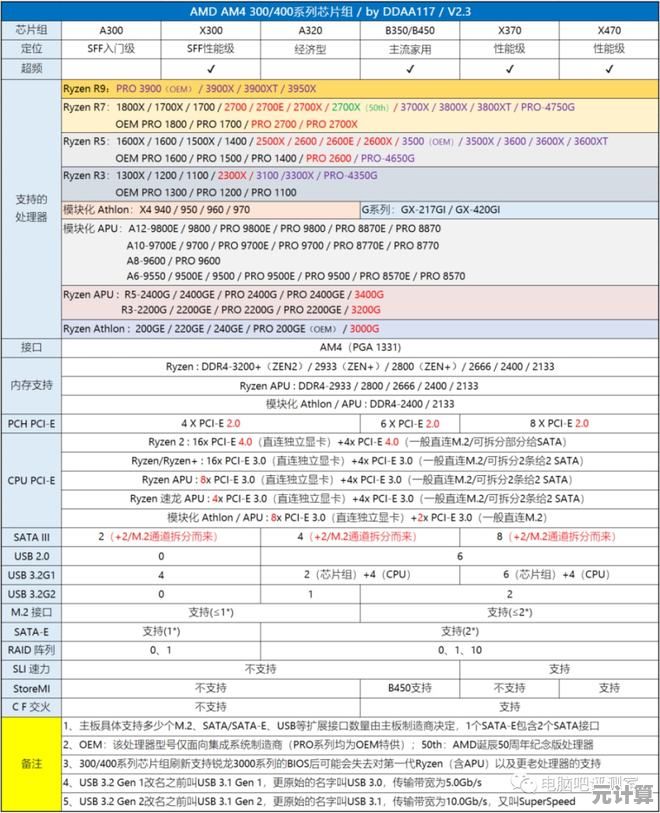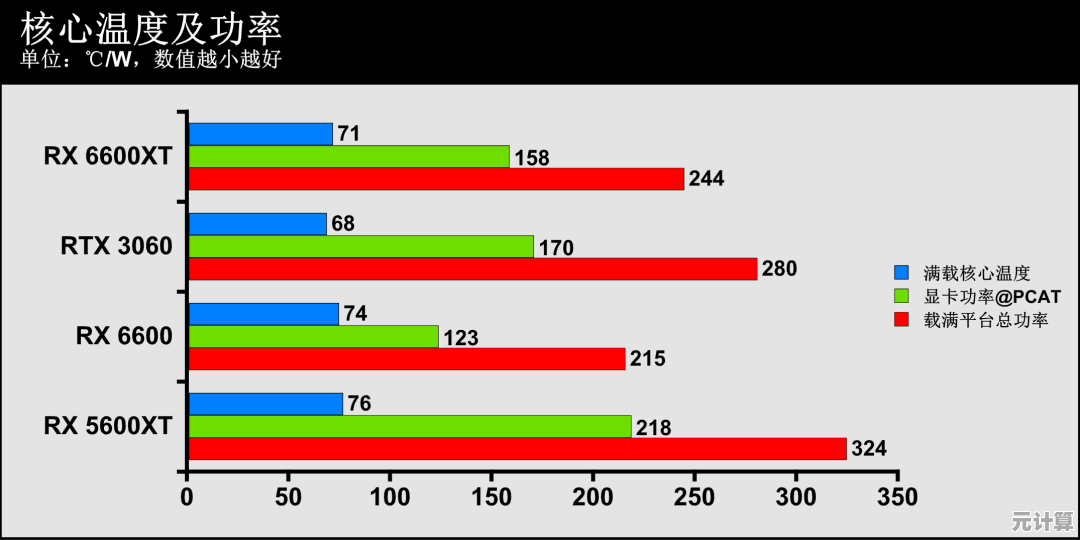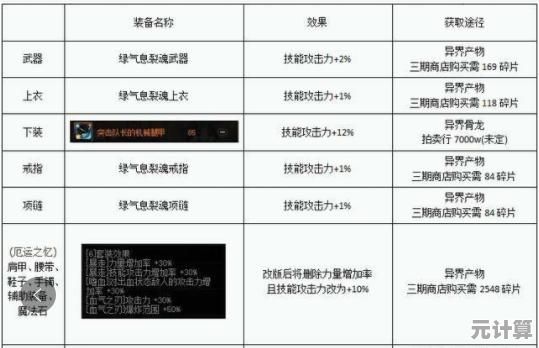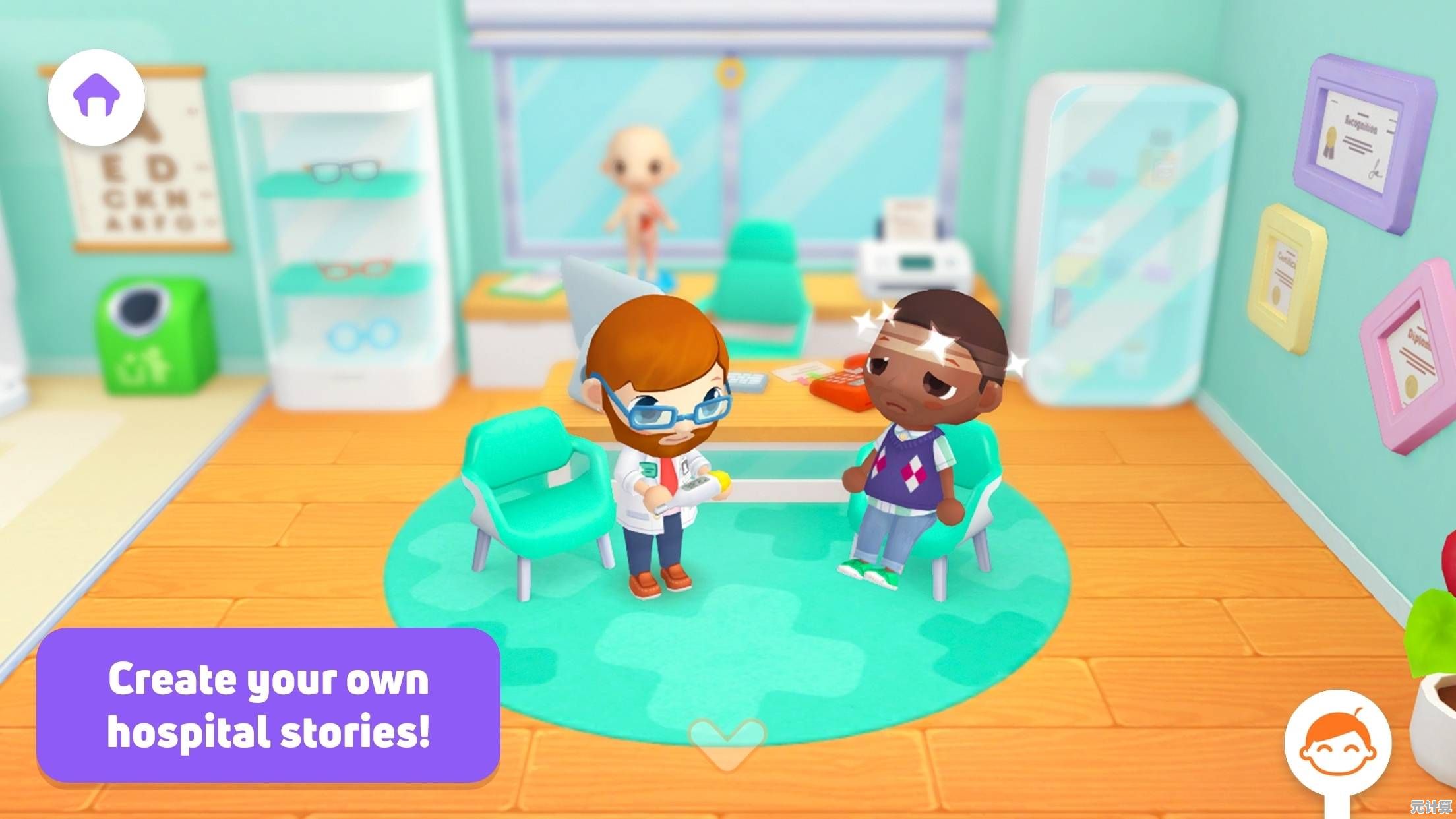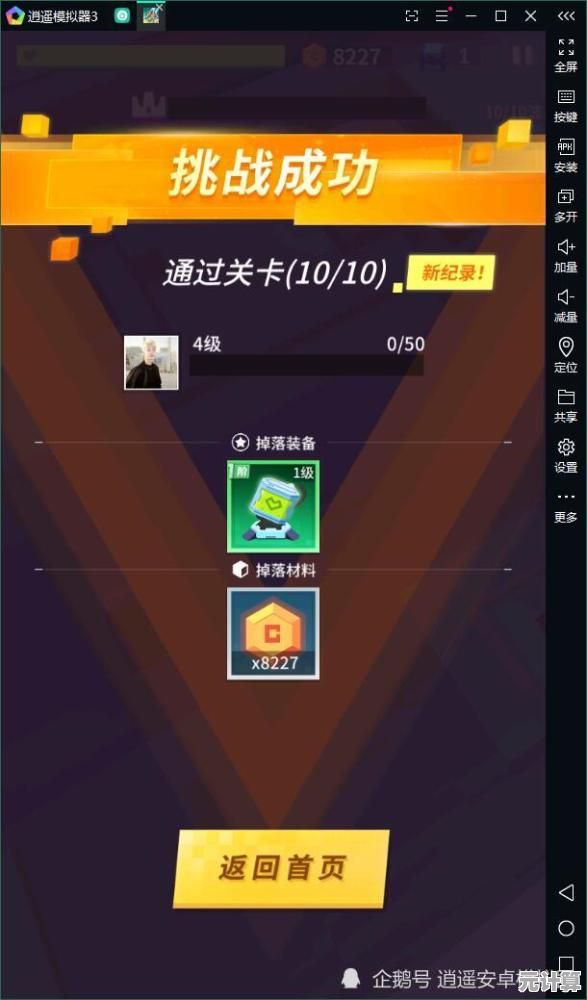家庭无线网络优化技巧:从零开始配置高速稳定Wi-Fi连接
- 问答
- 2025-10-06 05:52:29
- 3
从零开始配置高速稳定Wi-Fi连接
我至今还记得第一次自己折腾家里Wi-Fi时的场景——路由器放在墙角,手机在卧室信号只剩一格,刷个视频卡成PPT,气得我差点把路由器给扔了😤,后来我才发现,原来Wi-Fi不是插上电就能“自动完美”的东西,如果你也受够了转圈加载、视频通话卡成马赛克,那今天这篇从零开始的配置指南可能能帮到你,没有晦涩难懂的技术术语,就是一点经验+踩坑总结。
先别急着买新设备,位置才是王道!
很多人一觉得网速慢就先骂运营商,或者冲动下单“万兆路由器”,但其实80%的问题出在路由器的摆放位置,我家最初的路由器就放在进门鞋柜上——因为装修时师傅图省事,弱电箱就在那儿,结果客厅网速还行,卧室和卫生间直接“与世隔绝”😅。
后来我做了个实验:把路由器挪到客厅电视柜(差不多在家中心点),同一位置测速直接从35Mbps蹦到了120Mbps,如果你家路由器还塞在墙角、柜子里或者离微波炉/蓝牙设备特别近,先试着给它换个“C位”!
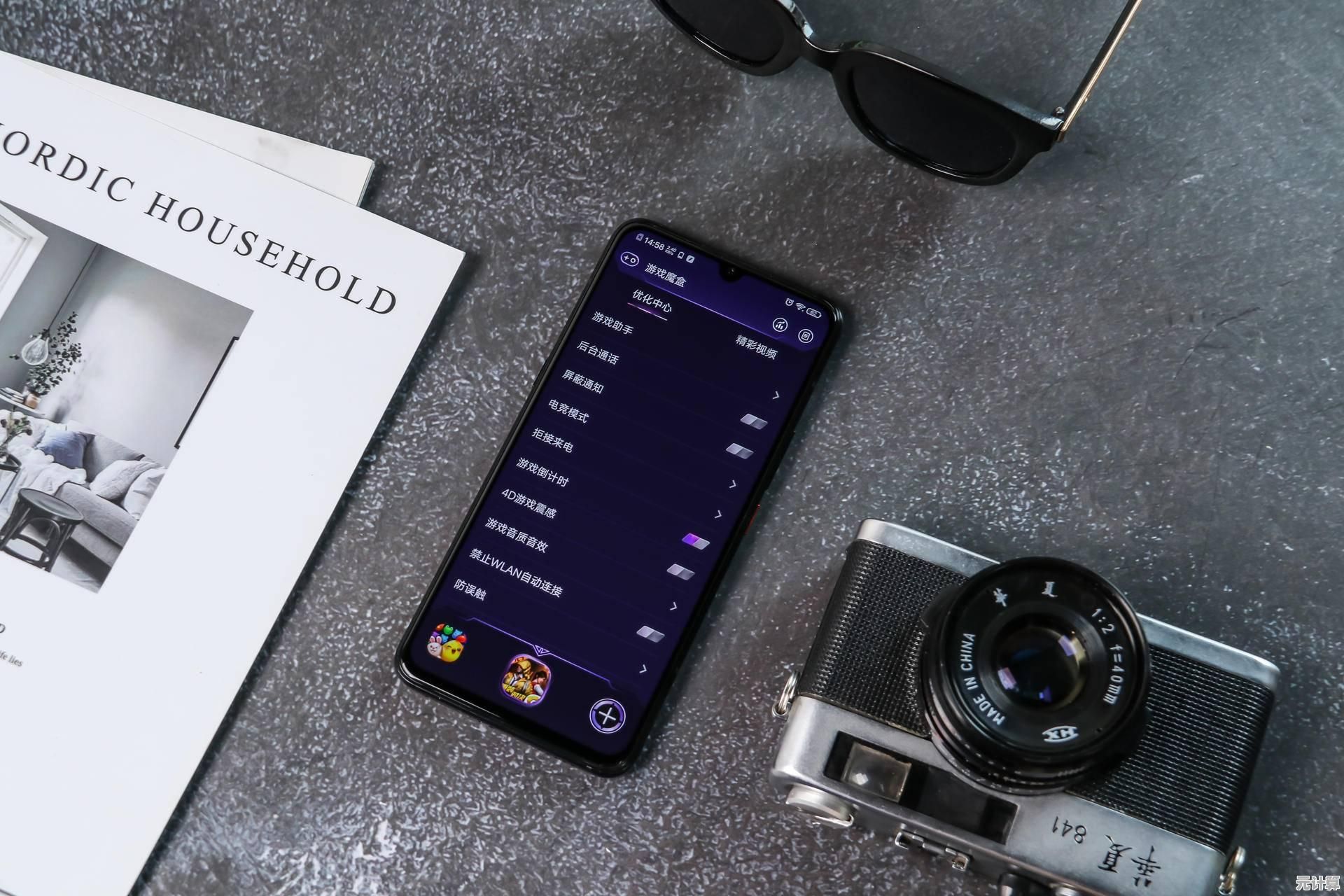
信道拥堵?别和邻居“撞车”!
有一次晚上八点我家Wi-Fi准时卡顿,打开Wi-Fi分析工具(比如手机APP“WiFi Analyzer”)一看——周围十几个网络全挤在信道6和11上,就像早高峰地铁站🚇,我手动把路由器信道调到一个没人用的(比如信道3),延迟立马从200ms降到40ms。
现在新款路由器大多支持“自动选择信道”,但老实说,算法没那么聪明,尤其老旧型号,进路由器后台(一般是192.168.1.1或者192.168.31.1),手动换个冷门信道,可能会有奇效。
5GHz和2.4GHz,别傻傻分不清!
我家智能家居设备(比如台灯、插座)连2.4GHz,手机电脑全扔5GHz——因为2.4GHz穿墙好但速度慢,5GHz快但容易被墙削弱,之前我老妈总抱怨厨房看剧卡,后来发现她手机一直连着2.4GHz… 帮她切到5GHz后问题解决✅。

不过要注意:5GHz覆盖范围小,如果你家墙多面积大,可能需靠Mesh组网或者AP扩展(后面会聊到)。
老旧路由器?该换还得换!
我曾经硬撑着一台2015年的TP-Link不肯换,总觉得“还能用”,结果玩竞技游戏每局必掉线一次🤬,后来换了一台支持Wi-Fi 6的路由(不是广告,但小米AX6000真香),同一宽带套餐下载速度翻倍,延迟稳如老狗。
如果你的路由器还是单天线、只支持802.11n(Wi-Fi 4),或者用超过5年,别犹豫了——换代比什么优化都直接。

组网:大户型试试Mesh,别迷信“穿墙王”
之前租过120平老房子,单一路由器死活覆盖不全,我试过什么“穿墙王”路由和中继器,中继后速度折半不说,还频繁断联,后来咬牙组了Mesh(三台TP-Link Deco组网),走到哪都是满格信号,自动切换无感——贵点但值得。
如果是复式或别墅,有线Mesh(回程)>无线Mesh,租房党可以用电力猫凑合,但注意别插在排插上,直接上墙效果更好。
小细节:固件更新、设备优先级和散热
- 固件更新:我爸从来不管路由器更新,后来我帮他升级后,Wi-Fi稳定性直接提升(安全漏洞也补了)。
- QoS设置:家里有人直播或开会时,在路由器后台给他们的设备设最高优先级,避免被下载抢网速。
- 散热:路由器发热严重会降频,摸过烫手就加个USB小风扇或者垫高它🌬️。
优化Wi-Fi就像收拾房间,得定期折腾
网络优化没有一劳永逸,毕竟周围环境、设备都在变,但偶尔花半小时调调位置、改改设置,可能就摆脱了每天的卡顿烦躁,如果这些试完了还不行……或许该打电话骂运营商了(开玩笑的,但确实可以先测速确认是不是宽带本身问题😂)。
希望你能感受到——网络顺畅之后,刷剧、开会、打游戏都莫名舒坦~ 🎉
本文由乐正鲸于2025-10-06发表在笙亿网络策划,如有疑问,请联系我们。
本文链接:http://pro.xlisi.cn/wenda/54627.html